说到AeroPeek功能,相信大家都不会陌生吧?对于华丽的win7 32位纯净版而言,AeroPeek功能带给大家的肯定是更为强大的实用性。即便是开启了多个窗口、多重任务,AeroPeek功能照样可以让我们实现一键查询桌面状态。
但是另一面,不少朋友也发现,在使用AeroPeek功能的时候,往往会出现延迟的情况,虽然可能仅仅是1秒的时间,但是还是让人觉得有些不舒服,那么想知道如何才能让AeroPeek功能“飞起来”吗?下面就照着小编的介绍一起来设置吧!
1.同时按下win+r,然后在运行窗口中输入regedit并单击回车,这样就可以打开注册表编辑器窗口了。
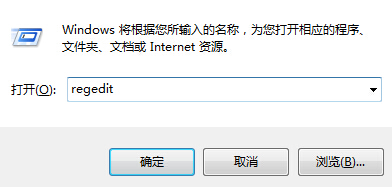
2.在注册表编辑器左侧的窗口中依次展开HKEY_CURRENT_USERSoftwareMicrosoftWindowsCurrentVersionExplorerAdvanced,接下来,在右侧窗口的空白处点击右键-新建DWORDS(32位)键值。
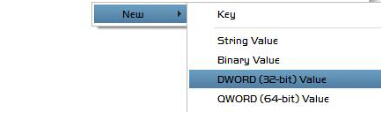
3.将新建的32位键值重命名为DesktopLivePreviewHoverTime。
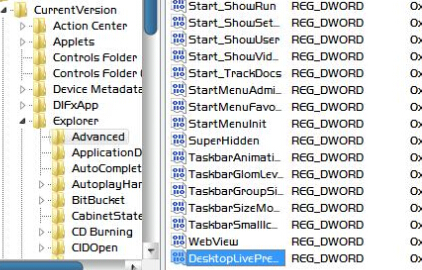
4.双击DesktopLivePreviewHoverTime文件,然后将数值数据这里的值修改为500-2000之间的数字,而基数则修改为十进制即可。
完成上述设置之后,咱们需要重启一下电脑,之后上面的设置才可以生效哦!















